目录结构
/bin:是Binary的缩写,这个目录存放着系统必备执行命令
/boot:这里存放的是启动Linux时使用的一些核心文件,包括一些连接文件以及镜像文件,自己的安装别放这里
/dev:Device(设备)的缩写,该目录下存放的是Linux的外部设备,在Linux中访问设备的方式和访问文件的方式是相同的。
/etc:所有的系统管理所需要的配置文件和子目录。
/home:存放普通用户的主目录,在Linux中每个用户都有一个自己的目录,一般该目录名是以用户的账号命名的。
/lib:系统开机所需要最基本的动态连接共享库,其作用类似于Windows里的DLL文件。几乎所有的应用程序都需要用到这些共享库。
/lost+found:这个目录一般情况下是空的,当系统非法关机后,这里就存放了一些文件。
/media:linux系统会自动识别一些设备,例如U盘、光驱等等,当识别后,linux会把识别的设备挂载到这个目录下。
/misc: 该目录可以用来存放杂项文件或目录,即那些用途或含义不明确的文件或目录可以存放在该目录下。
/mnt:系统提供该目录是为了让用户临时挂载别的文件系统的,我们可以将光驱挂载在/mnt/上,然后进入该目录就可以查看光驱里的内容了。
/net 存放着和网络相关的一些文件.
/opt:这是给主机额外安装软件所摆放的目录。比如你安装一个ORACLE数据库则就可以放到这个目录下。默认是空的。
/proc:这个目录是一个虚拟的目录,它是系统内存的映射,我们可以通过直接访问这个目录来获取系统信息。
/root:该目录为系统管理员,也称作超级权限者的用户主目录。
/sbin:s就是Super User的意思,这里存放的是系统管理员使用的系统管理程序。
/selinux:这个目录是Redhat/CentOS所特有的目录,Selinux是一个安全机制,类似于windows的防火墙
/srv:service缩写,该目录存放一些服务启动之后需要提取的数据。
/sys: 这是linux2.6内核的一个很大的变化。该目录下安装了2.6内核中新出现的一个文件系统 sysfs 。
/tmp:这个目录是用来存放一些临时文件的。
/usr: 这是一个非常重要的目录,用户的很多应用程序和文件都放在这个目录下,类似与windows下的program files目录。
/var:这个目录中存放着在不断扩充着的东西,我们习惯将那些经常被修改的目录放在这个目录下。包括各种日志文件。
配置网络IP和网关
1.查看当前ip
ifconfig
2网卡配置
vim /etc/udev/rules.d/70-persistent-net.rules
SUBSYSTEM=="net", ACTION=="add", DRIVERS=="?*", ATTR{address}=="00:0c:29:91:85:e6", ATTR{type}=="1", KERNEL=="eth*", NAME="eth0"
3.ip配置
vim /etc/sysconfig/network-scripts/ifcfg-eth0
DEVICE=eth0
HWADDR=00:0c:29:91:85:e6
TYPE=Ethernet
UUID=c3f34d36-d1b7-46dd-90a2-127b6c3872a6
ONBOOT=yes #统启动时是否激活网卡
NM_CONTROLLED=yes
BOOTPROTO=static #static静态IP dhcp动态IP none不指定
IPADDR=192.168.65.101
GATEWAY=192.168.65.1
DNS1=8.8.8.8
4.重启网络
service network restart
如果不过重启虚拟机reboot
配置主机名
1.查看本机主机名 hostname
2.==配置主机名 ==
vi /etc/sysconfig/network
NETWORKING=yes
HOSTNAME=hadoop101 #主机名中不要带有下划线
vim /etc/hosts
添加
192.168.11.101 hadoop101
Windows中该文件在C:\Windows\System32\drivers\etc目录下
防火墙
service iptables status (功能描述:查看防火墙状态)
chkconfig iptables –list (功能描述:查看防火墙开机启动状态)
service iptables stop (功能描述:临时关闭防火墙)
chkconfig iptables off (功能描述:关闭防火墙开机启动)
chkconfig iptables on (功能描述:开启防火墙开机启动)
##关机、重启
(1)sync (功能描述:将数据由内存同步到硬盘中)
(2)shutdown [选项] 时间
选项:
-h:关机
-r:重启
(3)halt (功能描述:关闭系统,等同于 shutdown –h now 和 poweroff)
(4)reboot (功能描述:就是重启,等同于 shutdown –r now)
##用户管理
1 useradd 添加新用户 : useradd 用户名 (功能描述:添加新用户)
2 passwd 设置用户密码 : passwd 用户名 (功能描述:设置用户密码)
3 id 判断用户是否存在 : id 用户名
4 su 切换用户 : su 用户名称 (功能描述:切换用户)
5 userdel 删除用户 :
(1)userdel 用户名 (功能描述:删除用户但保存用户主目录)
(2)userdel -r 用户名 (功能描述:用户和用户主目录,都删除)
6 who 查看登录用户信息
(1)whoami (功能描述:显示自身用户名称)
(2)who am i (功能描述:显示登录用户的用户名)
(3)who (功能描述:看当前有哪些用户登录到了本台机器上)
7 设置普通用户具有 root 权限
vi /etc/sudoers
## Allow root to run any commands anywhere
root ALL=(ALL) ALL
uername ALL=(ALL) ALL
普通用户执行root权限命令前加sudo
8 usermod 修改用户 : usermod -g 用户组 用户名
##用户组管理
1 groupadd 新增组 : groupadd 组名
2 groupdel 删除组 : groupdel 组名
3 groupmod 修改组 : groupmod -n 新组名 老组名
##帮助命令
1 man [命令或配置文件]
2 help 命令 (功能描述:获得 shell 内置命令的帮助信息)
##文件、目录
1 pwd (功能描述:显示当前工作目录的绝对路径)
2 ls [选项] [目录或是文件] 列出目录的内容
选项:
-a :全部的文件,连同隐藏档( 开头为 . 的文件) 一起列出来(常用)
-d :仅列出目录本身,而不是列出目录内的文件数据(常用)
-l :长数据串列出,包含文件的属性与权限等等数据;(常用)
每行列出的信息依次是: 文件类型与权限 链接数 文件属主 文件属组 文件大小用
byte来表示 建立或最近修改的时间 名字
3 mkdir [-p] 要创建的目录
-p:创建多层目录 mkdir -p user/atguigu
4 rmdir 要删除的空目录
5 touch 文件名称 创建空文件
6 cd 切换目录
(1)cd 绝对路径
(2)cd 相对路径
(3)cd ~或者 cd (功能描述:回到自己的家目录)
(4)cd - (功能描述:回到上一次所在目录)
(5)cd .. (功能描述:回到当前目录的上一级目录)
(6)cd -P (功能描述:跳转到实际物理路径,而非快捷方式路径)
7cp [-r] sourceFolder targetFolder (-r:递归复制整个文件夹)
8 rm -rf deleteFile (-rf:递归删除目录中所有内容)
9 mv 移动文件与目录或重命名
(1)mv oldNameFile newNameFile (功能描述:重命名)
(2)mv /temp/movefile /targetFolder (功能描述:移动文件)
10 cat 查看文件内容 可查看特殊字符、行号
cat [选项] 要查看的文件
选项:
-A :相当于 -vET 的整合选项,可列出一些特殊字符而不是空白而已;
-b :列出行号,仅针对非空白行做行号显示,空白行不标行号!
-E :将结尾的断行字节 $ 显示出来;
-n :列出行号,连同空白行也会有行号,与 -b 的选项不同;
-T :将 [tab] 按键以 ^I 显示出来;
-v :列出一些看不出来的特殊字符
11 tac 查看文件内容 从最后一行开始
12 more 查看文件内容,一页一页的显示文件内容。
空白键 (space):代表向下翻一页;
Enter:代表向下翻『一行』;
q:代表立刻离开 more ,不再显示该文件内容。
Ctrl+F 向下滚动一屏
Ctrl+B 返回上一屏
= 输出当前行的行号
:f 输出文件名和当前行的行号
13 head -n 10 文件 (功能描述:查看文件头10行内容,10可以是任意行数)
14 tail 查看文件内容,只看最后几行
(1)tail -n 10 文件 (功能描述:查看文件头10行内容,10可以是任意行数)
(2)tail –f 文件 (功能描述:实时追踪该文档的所有更新)
16 重定向命令
> 覆盖写
>> 追加写
17 ln –s [原文件] [目标文件] (功能描述:给原文件创建一个软链接,软链接存放在目标文件目录)
18 history 查看所敲命令历史
19 date [OPTION]… [+FORMAT] 时间日期类
(1)显示当前时间
(1)date (功能描述:显示当前时间)
(2)date +%Y (功能描述:显示当前年份)
(3)date +%m (功能描述:显示当前月份)
(4)date +%d (功能描述:显示当前是哪一天)
(5)date +%Y%m%d date +%Y/%m/%d … (功能描述:显示当前年月日各种格式 )
(6)date "+%Y-%m-%d %H:%M:%S" (功能描述:显示年月日时分秒)
(2)设置时间
date -s 字符串时间
(3)显示非当前时间
(1)date -d '1 days ago' (功能描述:显示前一天日期)
(2)date -d yesterday +%Y%m%d (同上)
(3)date -d next-day +%Y%m%d (功能描述:显示明天日期)
(4)date -d 'next monday' (功能描述:显示下周一时间)
(4)查看日历
cal [选项] (功能描述:不加选项,显示本月日历)
选项:
-3 ,显示系统前一个月,当前月,下一个月的日历
具体某一年,显示这一年的日历。
##文件权限类
(1)在Linux中第一个字符代表这个文件是目录、文件或链接文件等等
- 代表文件
d 代表目录
c 字符流,装置文件里面的串行端口设备,例如键盘、鼠标(一次性读取装置)
s socket
p 管道
l 链接文档(link file);
b 设备文件,装置文件里面的可供储存的接口设备(可随机存取装置)
(2)第1-3位确定属主(该文件的所有者)拥有该文件的权限。—User
(3)第4-6位确定属组(所有者的同组用户)拥有该文件的权限,—Group
(4)第7-9位确定其他用户拥有该文件的权限 —Other
1 改变权限
chmod [{ugoa}{±=}{rwx}] [文件或目录] [mode=421 ] [文件或目录]
2.改变所属组
chgrp [最终用户组] [文件或目录] (功能描述:改变文件或者目录的所属组)
3.改变所有者
chown [最终用户] [文件或目录] (功能描述:改变文件或者目录的所有者)
磁盘分区类
1.查看分区
fdisk -l 查看磁盘分区详情
Disk /dev/sda: 21.5 GB, 21474836480 bytes #硬盘是20G的
255 heads, 63 sectors/track, 2610 cylinders #有255个磁面;63个扇区;2610个磁柱
Units = cylinders of 16065 * 512 = 8225280 bytes #每个 cylinder(磁柱)的容量是 8225280 bytes
Sector size (logical/physical): 512 bytes / 512 bytes
I/O size (minimum/optimal): 512 bytes / 512 bytes
Disk identifier: 0x000a6151
Device Boot Start End Blocks Id System
/dev/sda1 * 1 26 204800 83 Linux
Partition 1 does not end on cylinder boundary.
/dev/sda2 26 1332 10485760 83 Linux
/dev/sda3 1332 1593 2097152 82 Linux swap / Solaris

2 查看文件系统的整体磁盘使用量
df 参数 (功能描述:列出文件系统的整体磁盘使用量,检查文件系统的磁盘空间占用情况)
参数:
-a :列出所有的文件系统,包括系统特有的 /proc 等文件系统;
-k :以 KBytes 的容量显示各文件系统;
-m :以 MBytes 的容量显示各文件系统;
-h :以人们较易阅读的 GBytes, MBytes, KBytes 等格式自行显示;
-H :以 M=1000K 取代 M=1024K 的进位方式;
-T :显示文件系统类型,连同该 partition 的 filesystem 名称 (例如 ext3) 也列出;
-i :不用硬盘容量,而以 inode 的数量来显示
3.挂载
mount [-t vfstype] [-o options] device dir
(1)-t vfstype 指定文件系统的类型,通常不必指定。mount 会自动选择正确的类型。
常用类型有:
光盘或光盘镜像:iso9660
DOS fat16文件系统:msdos
Windows 9x fat32文件系统:vfat
Windows NT ntfs文件系统:ntfs
Mount Windows文件网络共享:smbfs
UNIX(LINUX) 文件网络共享:nfs
(2)-o options 主要用来描述设备或档案的挂接方式。常用的参数有:
loop:用来把一个文件当成硬盘分区挂接上系统
ro:采用只读方式挂接设备
rw:采用读写方式挂接设备
iocharset:指定访问文件系统所用字符集
(3)device 要挂接(mount)的设备
(4)dir设备在系统上的挂接点(mount point)
搜索查找类
1 find 查找文件或者目录
find [搜索范围目录] [匹配条件]
(1)按文件名:根据名称查找/目录下的filename.txt文件。
[root@hadoop106 ~]# find /opt/ -name ‘*.txt’
(2)按拥有者:查找/opt目录下,用户名称为-user的文件
[root@hadoop106 ~]# find /opt/ -user atguigu
(3)按文件大小:在/home目录下查找大于200m的文件(+n 大于 -n小于 n等于)
[root@hadoop106 ~]find /home –size +204800
2 grep 在文件内搜索字符串匹配的行并输出
grep+参数+查找内容+源文件
参数:
-c:只输出匹配行的计数。
-I:不区分大小写(只适用于单字符)。
-h:查询多文件时不显示文件名。
-l:查询多文件时只输出包含匹配字符的文件名。
-n:显示匹配行及行号。
-s:不显示不存在或无匹配文本的错误信息。
-v:显示不包含匹配文本的所有行。
3 which 命令 搜索命令所在目录及别名信息
##进程线程类
1 ps –aux (功能描述:查看系统中所有进程)
USER:该进程是由哪个用户产生的
PID:进程的 ID 号
%CPU:该进程占用 CPU 资源的百分比,占用越高,进程越耗费资源;
%MEM:该进程占用物理内存的百分比,占用越高,进程越耗费资源;
VSZ:该进程占用虚拟内存的大小,单位 KB;
RSS:该进程占用实际物理内存的大小,单位 KB;
TTY:该进程是在哪个终端中运行的。其中 tty1-tty7 代表本地控制台终端,tty1-tty6 是
本地的字符界面终端,tty7 是图形终端。pts/0-255 代表虚拟终端。
STAT:进程状态。常见的状态有:R:运行、S:睡眠、T:停止状态、s:包含子程、+:位于后台
START:该进程的启动时间
TIME:该进程占用 CPU 的运算时间,注意不是系统时间
COMMAND:产生此进程的命令名
2 top 查看系统健康状态
top [选项]
(1)选项:
-d 秒数:指定 top 命令每隔几秒更新。默认是 3 秒在 top 命令的交互模式当中可以
执行的命令:
-i:使 top 不显示任何闲置或者僵死进程。
-p:通过指定监控进程 ID 来仅仅监控某个进程的状态。
-s : 使 top 命令在安全模式中运行。这将去除交互命令所带来的潜在危险。
(2)操作选项:
P: 以 CPU 使用率排序,默认就是此项
M: 以内存的使用率排序
N: 以 PID 排序
q: 退出 top
3 pstree 查看进程树
pstree [选项]
选项
-p: 显示进程的 PID
-u: 显示进程的所属用户
4 kill 终止进程
kill -9 pid 进程号 -9 表示强迫进程立即停止
5 netstat 显示网络统计信息
netstat –anp (功能描述:此命令用来显示整个系统目前的网络情况。例如目前的连接、数据包传递数据、或是路由表内容)
选项:
-an 按一定顺序排列输出
-p 表示显示哪个进程在调用
-nltp 查看 tcp 协议进程端口号
压缩和解压类
1 gzip/gunzip
gzip+文件 (功能描述:压缩文件,只能将文件压缩为*.gz 文件)
gunzip+文件.gz (功能描述:解压缩文件命令)
特点:
(1)只能压缩文件不能压缩目录
(2)不保留原来的文件
2 tar
tar + 参数 + XXX.tar.gz + 将要打包进去的内容 (功能描述:打包目录,压缩后
的文件格式.tar.gz)
参数:
-c 产生.tar打包文件
-v 显示详细信息
-f 指定压缩后的文件名
-z 打包同时压缩
-x 解包.tar文件
压缩多个文件
[root@hadoop106 opt]# tar -zcvf test.tar.gz test1.java test.java
压缩目录
[root@hadoop106 opt]# tar -zcvf test.java.tar.gz test1
解压到当前目录
[root@hadoop106 opt]# tar -zxvf test.tar.gz
解压到/opt目录
[root@hadoop106 opt]# tar -zxvf test.tar.gz –C /opt
3 zip/unzip
压缩 1.txt 和2.txt,压缩后的名称为mypackage.zip
[root@hadoop106 opt]# zip test.zip test1.java test.java
解压 mypackage.zip
[root@hadoop106 opt]# unzip test.zip
后台服务类
service 后台服务管理
1)service network status 查看指定服务的状态
2)service network stop 停止指定服务
3)service network start 启动指定服务
4)service network restart 重启指定服务
5)service --status-all 查看系统中所有的后台服务
chkconfig 设置后台服务的自启配置
1)chkconfig 查看所有服务器自启配置
2)chkconfig iptables off 关掉指定服务的自动启动
3)chkconfig iptables on 开启指定服务的自动启动
主机间文件传输/同步类
ftp [-dignv][用户名@主机名称或IP地址]
• -d 详细显示指令执行过程,便于排错或分析程序执行的情形。
• -i 关闭互动模式,不询问任何问题。
• -g 关闭本地主机文件名称支持特殊字符的扩充特性。
• -n 不使用自动登陆。
• -v 显示指令执行过程。
SFTP安全文件传输
scp
scp是 secure copy的缩写, scp是linux系统下基于ssh登陆进行安全的远程文件拷贝命令
简易写法
scp [可选参数] file_source file_target
如:从本地复制到远程
scp local_file remote_username@remote_ip:remote_folder
或者
scp local_file remote_ip:remote_folder
注:如果远程服务器防火墙有为scp命令设置了指定的端口,我们需要使用 -P 参数来设置命令的端口号,命令格式如下:
scp [-1246BCpqrv] [-c cipher] [-F ssh_config] [-i identity_file] [-l limit] [-o ssh_option] [-P port] [-S program] [[user@]host1:]file1 [...] [[user@]host2:]file2
• -1: 强制scp命令使用协议ssh1
• -2: 强制scp命令使用协议ssh2
• -4: 强制scp命令只使用IPv4寻址
• -6: 强制scp命令只使用IPv6寻址
• -B: 使用批处理模式(传输过程中不询问传输口令或短语)
• -C: 允许压缩。(将-C标志传递给ssh,从而打开压缩功能)
• -p:保留原文件的修改时间,访问时间和访问权限。
• -q: 不显示传输进度条。
• -r: 递归复制整个目录。
• -v:详细方式显示输出。scp和ssh(1)会显示出整个过程的调试信息。这些信息用于调试连接,验证和配置问题。
• -c cipher: 以cipher将数据传输进行加密,这个选项将直接传递给ssh。
• -F ssh_config: 指定一个替代的ssh配置文件,此参数直接传递给ssh。
• -i identity_file: 从指定文件中读取传输时使用的密钥文件,此参数直接传递给ssh。
• -l limit: 限定用户所能使用的带宽,以Kbit/s为单位。
• -o ssh_option: 如果习惯于使用ssh_config(5)中的参数传递方式,
• -P port:注意是大写的P, port是指定数据传输用到的端口号
• -S program: 指定加密传输时所使用的程序。此程序必须能够理解ssh(1)的选项。
rsync远程同步
主要用于备份和镜像,速度快,避免复制相同内容且支持符号链接
rsync -rvl $pdir/$fname $user@hadoop$host:$pdir
命令 命令参数 要拷贝的文件路径/名称 目的用户@主机:目的路径
选项
-r 递归
-v 显示复制过程
案例实操
把本机/opt/tmp 目录同步到 hadoop103 服务器的 root 用户下的/opt/tmp 目录
[root@hadoop102 opt]$ rsync -rvl /opt/tmp root@hadoop103:/opt/
SSH无密码登入
(1)进入到我的 home 目录
[root@hadoop102 opt]$ cd ~/.ssh
(2)生成公钥和私钥:
[root@hadoop102 .ssh]$ ssh-keygen -t rsa
然后敲(三个回车),就会生成两个文件 id_rsa(私钥)、id_rsa.pub(公钥)
(3)将公钥拷贝到要免密登录的目标机器上
[root@hadoop102 .ssh]$ ssh-copy-id hadoop103
[root@hadoop102 .ssh]$ ssh-copy-id hadoop104
.ssh 文件夹下的文件功能解释
(1)~/.ssh/known_hosts :记录 ssh 访问过计算机的公钥(public key)
(2)id_rsa :生成的私钥
(3)id_rsa.pub :生成的公钥
(4)authorized_keys :存放授权过得无秘登录服务器公钥
定时任务
service crond restart (重新启动服务)
crontab [选项]
-e: 编辑 crontab 定时任务
-l: 查询 crontab 任务
-r: 删除当前用户所有的 crontab 任务
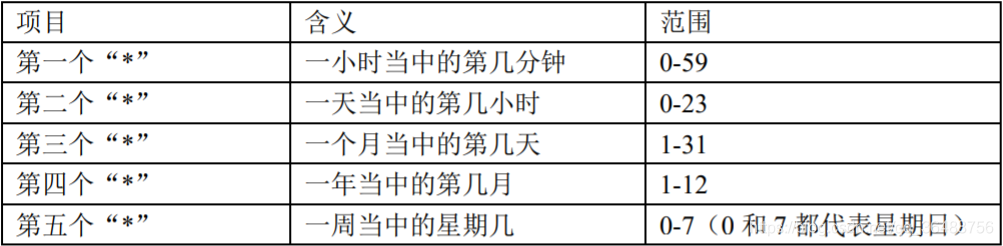
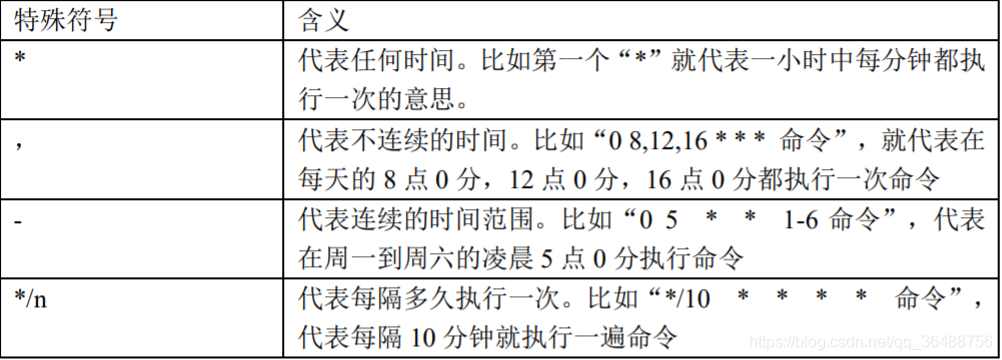
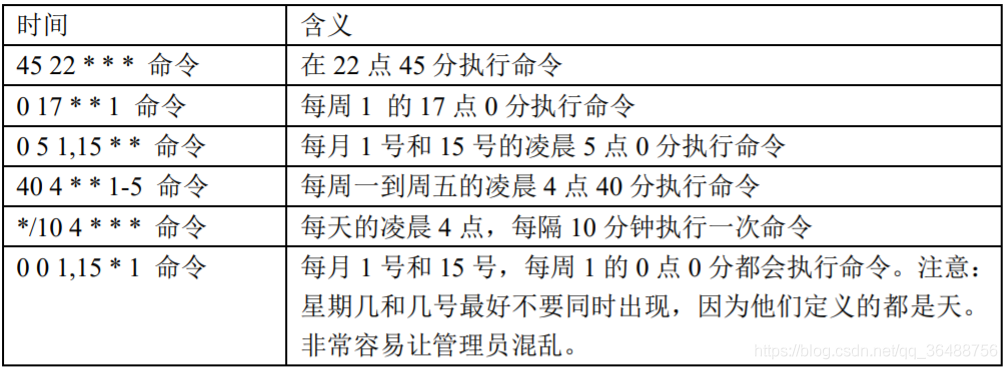
VI编辑器
常用语法
1)yy (功能描述:复制光标当前一行) y数字y (功能描述:复制一段(从第几行到第几行))
2)p (功能描述:箭头移动到目的行粘贴)
3)u (功能描述:撤销上一步)
4)dd (功能描述:删除光标当前行) d数字d (功能描述:删除光标(含)后多少行)
5)x (功能描述:删除一个字母,相当于del) X (功能描述:删除一个字母,相当于Backspace)
6)yw (功能描述:复制一个词)
7)dw (功能描述:删除一个词)
8)shift+^ (功能描述:移动到行头)
9)shift+$ (功能描述:移动到行尾)
10)1+shift+g (功能描述:移动到页头,数字)
11)shift+g (功能描述:移动到页尾)
12)数字N+shift+g (功能描述:移动到目标行)
编辑模式
按下『i, I, o, O, a, A, r, R』等任何一个字母之后进入编辑模式
(1)i 当前光标前
(2)a 当前光标后
(3)o 当前光标行的下一行
2)退出编辑模式
按『Esc』键
指令模式
按下:进入指令模式
w 保存
q 退出
! 感叹号强制执行
(2)/ 查找,/被查找词,n是查找下一个,shift+n是往上查找
(3)? 查找,?被查找词,n是查找上一个,shift+n是往下查找
软件安装类
1、rpm
查询
(1)rpm –qa (功能描述:查询所安装的所有 rpm 软件包)
(2)rpm –q 软件包名 (功能描述:查询软件包是否安装)
(3)rpm –qi 软件包名 (功能描述:查询软件包信息)
(4)rpm –ql 软件包名 (功能描述:查询软件包中文件)
(5)rpm –qf 文件全路径名(功能描述:查询文件所属的软件包)
(6)rpm –qp 包文件名 (功能描述:查询包的信息对这个软件包的介绍)
安装
rpm –ivh RPM 包全名
-i=install,安装
-v=verbose,显示详细信息
-h=hash,进度条
–nodeps,不检测依赖进度
卸载
(1)rpm -e RPM软件包
(2) rpm -e --nodeps 软件包 如果该RPM包的安装依赖其它包,即使其它包没装,也强迫安装。
2、yum仓库
YUM(全称为 Yellow dog Updater, Modified)是一个在 Fedora 和 RedHat 以及 CentOS
中的 Shell 前端软件包管理器。基于 RPM 包管理,能够从指定的服务器自动下载 RPM 包并且安装,可以自动处理依赖性关系,并且一次安装所有依赖的软件包,无须繁琐地一次次下载、安装。
1 命令:
yum install -y httpd (功能描述:安装 httpd 并确认安装)
yum list (功能描述:列出所有可用的 package 和 package 组)
yum clean all (功能描述:清除所有缓冲数据)
yum deplist httpd (功能描述:列出一个包所有依赖的包)
yum remove httpd (功能描述:删除 httpd)
2.yum源
YUM 源其实就是一个保存了多个 RPM 包的服务器,可以通过 http 的方式来检索、下
载并安装相关的 RPM 包
1、关联网络yum源
(1)http://mirrors.163.com/.help/centos.html 中下载相应版本
(2)把下载的文件移动到/etc/yum.repos.d/目录
mv CentOS6-Base-163.repo /etc/yum.repos.d/
(3)进入到/etc/yum.repos.d/目录,用 CentOS6-Base-163.repo 替换 CentOS-Base.rep
mv CentOS6-Base-163.repo CentOS-Base.rep
(4)安装
[root@hadoop101 yum.repos.d]#yum clean all
[root@hadoop101 yum.repos.d]#yum makecache
2、制作本地yum源
(1)准备一台 Linux 服务器,版本 CentOS-6.8-x86_64-bin-DVD1.iso
(2)配置好这台服务器的 IP 地址
(3)将 CentOS-6.8-x86_64-bin-DVD1.iso 镜像挂载到/mnt/cdrom 目录
[root@hadoop101 /]# mkdir /mnt/cdrom
[root@hadoop101 /]# mount -t iso9660 /dev/cdrom /mnt/cdrom
(4)修改本机上的 YUM 源配置文件,将源指向自己备份原有的 YUM 源的配置文件
[root@hadoop101 /]# cd /etc/yum.repos.d/
cp CentOS-Base.repo CentOS-Base.repo.bak
vi CentOS-Base.repo
[base]
name=CentOS-Local
baseurl=file:///var/iso
gpgcheck=1
enabled=1 #增加改行,使能
gpgkey=file:///etc/pki/rpm-gpg/RPM-GPG-KEY-CentOS-6
(6)清除 YUM 缓冲
[root@hadoop101 yum.repos.d]# yum clean all
(7)列出可用的 YUM 源
[root@hadoop101 yum.repos.d]# yum repolist
(8)安装相应的软件
[root@hadoop101 yum.repos.d]#yum install -y httpd
(9)开启 httpd 使用浏览器访问 http://192.168.11.101:80(如果访问不通,检查防火墙是否开启了 80 端口或关闭防火墙)
[root@hadoop101 yum.repos.d]#service httpd start
(10)将 YUM 源配置到 httpd(Apache Server)中,其他的服务器即可通过网络访问这个内网中的 YUM 源了
[root@hadoop101 yum.repos.d]#cp -r /mnt/cdrom/ /var/www/html/CentOS
(11)取消先前挂载的镜像
[root@hadoop101 yum.repos.d]#umount /mnt/cdrom
(12)在浏览器中访问 http://192.168.11.101/CentOS/
(13)让其他需要安装 RPM 包的服务器指向这个 YUM 源,准备一台新的服务器,备份或删除原有的 YUM 源配置文件备份原有的 YUM 源的配置文件
[root@hadoop102 /]#cd /etc/yum.repos.d/
[root@hadoop102 yum.repos.d]# cp CentOS-Base.repo CentOS-Base.repo.bak
编辑 CentOS-Base.repo 文件
[root@hadoop102 yum.repos.d]# vi CentOS-Base.repo
[base]
name=CentOS-hadoop101
baseurl=http://192.168.11.101/CentOS
gpgcheck=1
gpgkey=file:///etc/pki/rpm-gpg/RPM-GPG-KEY-CentOS-6
(14)在这台新的服务器上执行 YUM 的命令
[root@hadoop102 yum.repos.d]# yum clean all
[root@hadoop102 yum.repos.d]# yum repolist